Konfigurieren Sie die Vertriebsbeschleunigungseinstellungen für Verkäufer zum Personalisieren
Mit den Einstellungen der Vertriebsbeschleunigung können Verkäufer bestimmen, was passiert, wenn Sie eine Aktivität abschließen.
Lizenz- und Rollenanforderungen
| Anforderungstyp | Sie benötigen |
|---|---|
| Lizenz | Dynamics 365 Sales Premium oder Dynamics 365 Sales Enterprise Weitere Informationen: Dynamics 365 Sales-Preise. |
| Sicherheitsrollen | Systemadministrator Weitere Informationen: Vordefinierte Sicherheitsrollen für Vertrieb |
Was können Sie konfigurieren?
Als Administrator- oder Sequenz-Manager können Sie die Sequenzen über die folgenden Optionen konfigurieren und personalisieren, damit Verkäufer ihre Erfahrung weiter anpassen können:
Verkäuferverfügbarkeit
Konfigurieren Sie die Verfügbarkeit der Verkäufer, um die Arbeitsbelastung zu optimieren, indem Sie nur Werktage berücksichtigen und arbeitsfreie Tage für die Aktivitäten der Arbeitsliste ausschließen. Außerdem können Sie den Kalendertyp auswählen, um die Wochentage oder Arbeitszeiten für Verkäufer zu identifizieren. Außerdem berücksichtigt der Wartezeitschritt auch Wochenenden und berechnet den Aktivitätsplan entsprechend.
Sehen wir uns beispielsweise die folgenden Szenarien an, um die erweiterte Kalender- und Wartezeitberechnungsarbeit zu verstehen:
- Mit der Kalenderauswahl funktioniert der Workflow als:
- Aufgabe 1: Senden einer Einführungs-E-Mail an den Kunden (Mittwoch)
- Aufgabe 2: Nachverfolgung mit Anruf nach drei Tagen (Aufgabe wird am darauf folgenden Montag, also dem darauf folgenden Arbeitstag, angezeigt).
- Mit dem erweiterten Kalender und der Wartezeitberechnung funktioniert der Workflow wie folgt:
- Aufgabe 1: Senden einer Einführungs-E-Mail an den Kunden (Mittwoch)
- Aufgabe 2: Nachverfolgung mit einem Anruf nach drei Tagen (Aufgabe wird am darauf folgenden Dienstag angezeigt, da die Wartezeit die Wochenenden als arbeitsfreie Tage berücksichtigt).
Anmerkung
Ab dem 1. April 2024 können Sie die Verfügbarkeit von Vertriebsmitarbeitenden nicht mehr über Outlook festlegen. Weitere Informationen: Einstellung der Verfügbarkeit von Vertriebsmitarbeitenden über den Outlook-Kalender wird eingestellt
führen Sie die folgenden Schritte aus:
Melden Sie sich bei Ihrer Vertriebs-App an und gehen Sie in der unteren linken Ecke der Seite zu Bereich ändern
 >Sales Insights-Einstellungen.
>Sales Insights-Einstellungen.Wählen Sie auf der Seitübersicht unter Vertriebsbeschleunigung Sequenzen aus.
Wählen Sie auf der Seite Einstellungen die Option Sequenzen aus.
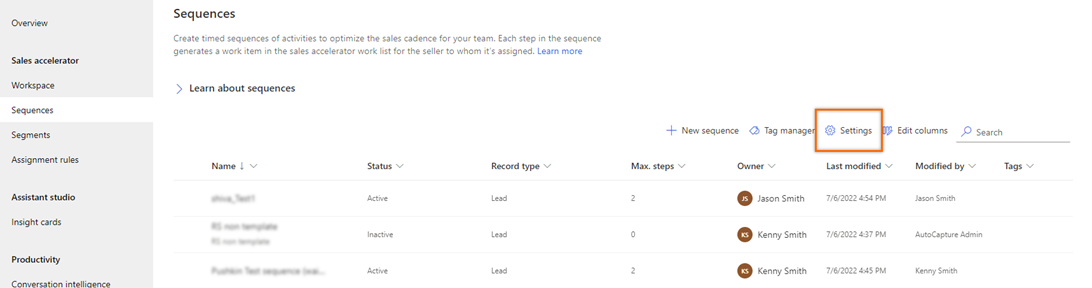
Wählen Sie auf der Seite Verkäuferverfügbarkeit Einstellungen aus.
Aktivieren Sie die Umschaltung Einstellung für Verkäuferverfügbarkeit.
Vertriebsmitarbeitende können Arbeitszeiten, Abwesenheiten und arbeitsfreie Zeiten mithilfe des Dynamics 365 Kalenders in den persönlichen Einstellungen konfigurieren. Weitere Informationen zum Konfigurieren der Arbeitsverfügbarkeit von Verkäufern finden Sie unter Konfigurieren Sie Ihre Arbeitsverfügbarkeit.
Wählen Sie unter der Auswahl Wartezeitberechnung die Option Wartezeitberechnung aus, wobei die Sequenzschritte die Arbeitswoche und die Arbeitszeiten des Vertriebsmitarbeitenden berücksichtigen und so die Aktivitäten anhand der Arbeitstage anpassen.
Notiz
Wenn Sie möchten, dass die Sequenzschritte alle Wochentage berücksichtigen, wählen Sie die Option Berechnung der Wartezeit nicht aus.
Wählen Sie die Option für die Wartezeitaktivität aus, um arbeitsfreie Stunden zu überspringen und auf den nächsten Arbeitstag zu verschieben. Beispiel: Ein Verkäufer konfiguriert Wochenenden als arbeitsfreie Zeit, und die Wartezeitaktivität fällt auf einen Samstag. Wenn die Option zur Wartezeitberechnung aktiviert ist, wird die für Samstag (arbeitsfreie Zeit) geplante Wartezeitaktivität auf den folgenden Werktag (Montag) verschoben. Anschließend werden andere Aktivitäten in der festgelegten Reihenfolge verschoben. Wenn diese Option ausgewählt ist, wird die Wartezeitberechnungsoption für alle Sequenzen aktiviert. Wenn Sie jedoch die Option zur Berechnung der Wartezeit für eine Sequenz deaktivieren möchten, führen Sie die folgenden Schritte aus:
Öffnen Sie die Sequenz.
Wählen Sie auf der Sequenz-Seite Optionen aus.
Notiz
Bevor Sie die Optionen bearbeiten, müssen Sie sie deaktivieren.
Im Bereich Sequenzoptionen im Abschnitt Berechnung der Wartezeit deaktivieren Sie das Kontrollkästchen für Überspringen Sie arbeitsfreie Tage.
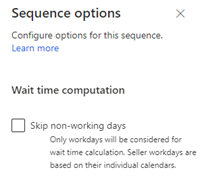
Wählen Sie Speichern.
Sequenzaktivitäten
Konfigurieren Sie die Verknüpfung von Sequenzschritten und Aktivitäten, um automatisch verknüpfte Aktivitäten für die anstehenden Sequenzschritte von Verkäufern zu erstellen. Verknüpfte Aktivitäten werden für den nächsten Sequenzschritt zu Verkäuferzeitleisten hinzugefügt.
Führen Sie diese Schritte aus:
Melden Sie sich bei Ihrer Vertriebs-App an und gehen Sie in der unteren linken Ecke der Seite zu Bereich ändern
 >Sales Insights-Einstellungen.
>Sales Insights-Einstellungen.Wählen Sie in der Seitübersicht unter Vertriebsbeschleunigung Sequenzen aus.
Wählen Sie auf der Seite Einstellungen die Option Sequenzen aus.
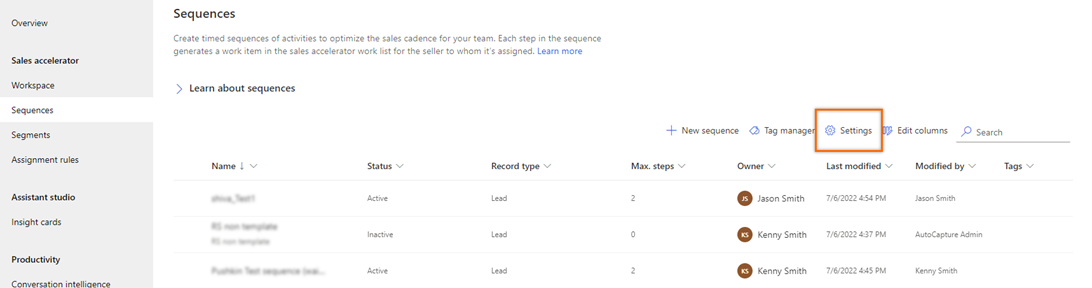
Wählen Sie auf der Seite Einstellungen den Eintrag Sequenzaktivitäten aus.
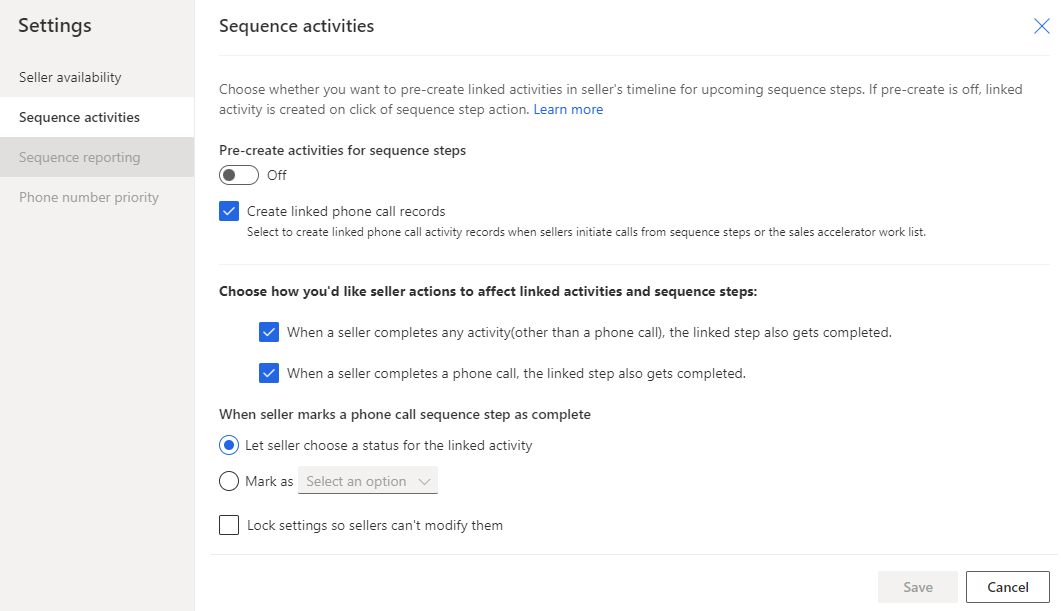
Aktivieren Sie den Schalter Verknüpfte Aktivitäten erstellen.
Wählen Sie das Kontrollkästchen Schließen Sie Telefonanruf-Aktivitäten aus, um das Erstellen einer doppelten Telefonanruf-Aktivität zu vermeiden, wenn Sie Dynamics 365-Kanalintegrationsframework als Ihr Telefonsystem verwenden. Wenn Sie diese Option nicht auswählen, wird eine doppelte Telefonanruf-Aktivität auf der Zeitachse erstellt, und eine doppelte Aktivität wird erstellt, wenn der Schritt darauf wartet, im Datensatz abgeschlossen zu werden.
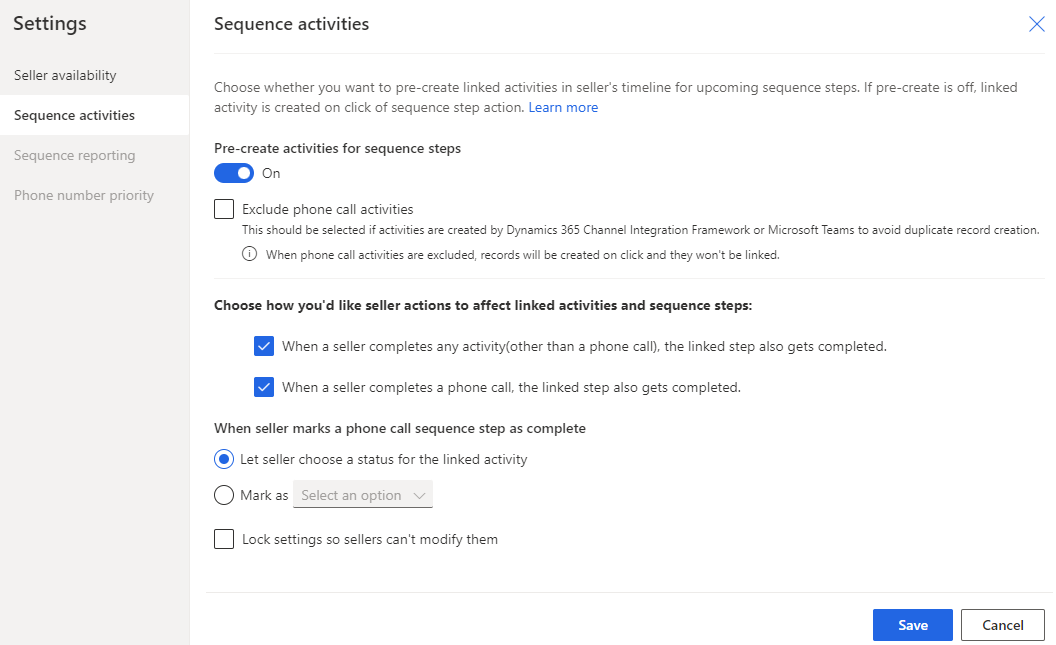
Anmerkung
Wenn diese Option deaktiviert ist, werden Aktivitäten nicht automatisch erstellt. Aktivitäten werden jedoch nur dann auf der Zeitskala erstellt, wenn Verkäufer die Aktivität im Widget Als nächstes auswählen.
Konfigurieren Sie Aktivitäten und Schritte. Sie können auswählen, wie sich die Aktionen, die Vertriebsmitarbeitenden an Schritten ausführen, auf die verknüpften Aktivitäten und Sequenzschritte auswirken.
Aktion Eigenschaft Wenn ein Verkäufer eine Aktivität abschließt (kein Telefonanruf), wird auch der verknüpfte Schritt abgeschlossen. Wenn Sie dieses Kontrollkästchen auswählen und Verkäufer die Aktivität über die Zeitskala machen, wird der Sequenzschritt, der sich auf diese Aktivität bezieht, automatisch als abgeschlossen markiert. Wenn ein Verkäufer ein Telefongespräch abschließt, wird auch der verknüpfte Schritt abgeschlossen. Wenn Sie dieses Kontrollkästchen auswählen und Verkäufer einen Telefonanruf über die Zeitachse machen, wird der Sequenzschritt, der sich auf diese Aktivität bezieht, automatisch als abgeschlossen markiert. Wenn der Verkäufer einen Telefonanruf-Sequenzschritt als abgeschlossen markiert Wenn Verkäufer eine Telefonanruf-Aktivität im Sequenzschritt abschließen, können Sie es dem Verkäufer ermöglichen, den Status der Aktivität einzugeben oder einen Standardwert eingeben, der für Ihre Organisation definiert wurde. Notiz
Wählen Sie das Kontrollkästchen Sperren Sie die Einstellungen, damit Verkäufer sie nicht ändern können, damit Verkäufer die Konfiguration der Sequenzaktivitäten nicht aktualisieren können.
Wählen Sie Speichern.
Sequenzberichtserstellung
Aktivieren Sie den Bericht Vertriebsbeschleunigung, um Ihrem Vertriebsleiter zu helfen, die historischen Betriebskennzahlen und Key Performance Indicators (KPIs) seines Teams sowie die Seite mit den Sequenzstatistiken anzuzeigen und zu verstehen.
Führen Sie diese Schritte aus:
Melden Sie sich bei Ihrer Vertriebs-App an und gehen Sie in der unteren linken Ecke der Seite zu Bereich ändern
 >Sales Insights-Einstellungen.
>Sales Insights-Einstellungen.Wählen Sie in der Seitübersicht unter Vertriebsbeschleunigung Sequenzen aus.
Wählen Sie auf der Seite Einstellungen die Option Sequenzen aus.
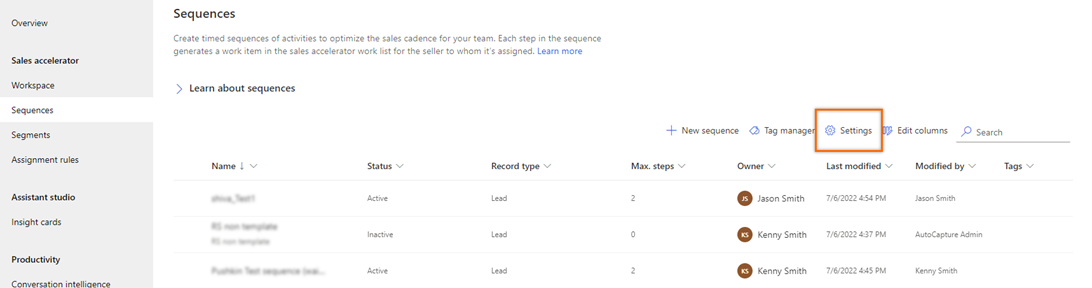
Wählen Sie auf der Seite Einstellungen den Eintrag Sequenzbericht aus.
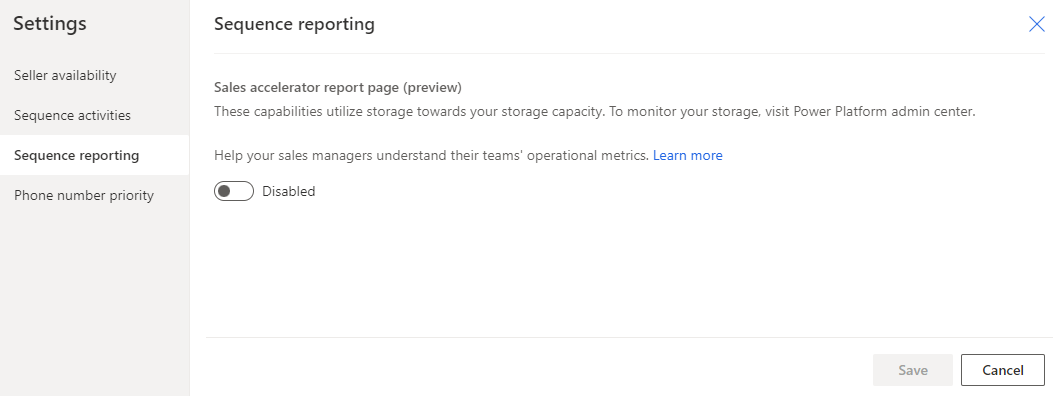
Aktivieren Sie die Umschaltung.
Wählen Sie in der Bestätigungsmeldung Aktivieren.
Standardmäßig können die Benutzer mit den Rollen Verkaufsmanager und Sequenzmanager die Berichte anzeigen. Um anderen Rollen Ansichtszugriff zu gewähren, gewähren Sie Lesezugriff auf die Organisationsebene für die Tabelle Berichte für die Vertriebsbescheunigung. Weitere Informationen: Sicherheitsrollen und Rechte
Notiz
Nachdem Sie die Option aktiviert haben, kann es bis zu 24 Stunden dauern, bis die Anwendung die Daten in den Berichten anzeigt. Anschließend werden die Berichte alle 24 Stunden aktualisiert. Sie können das Datum der letzten Aktualisierung in der oberen rechten Ecke der Berichtseite zur Vertrie bsbeschleunigung anzeigen.
Um zu wissen, wie Vertriebsmanager verwenden:
- Metriken und KPIs, siehe Verstehen Sie die Berichterstattung zur Vertriebsbeschleunigung.
- Sequenzstatistiken, siehe Sequenzstatistiken verstehen.
Telefonnummerpriorität
Wenn in Ihrer Organisation ein Telefonsystem konfiguriert ist, können Verkäufer Anrufe direkt über die Vertriebsbeschleunigungsfunktion tätigen. Unter Priorität der Telefonnummer wählen Sie die Telefonnummern für Standard, Fallback1, und Fallback2 aus. Wenn Verkäufer Anrufe über einen Sequenzschritt oder die Arbeitsliste einleiten, wählt das Softphone die Telefonnummern in der Reihenfolge aus, in der sie aufgelistet sind.
Zum Beispiel können Sie Telefon (geschäftlich) im Standard, Mobiltelefon im Fallback1 und Telefon (privat) im Fallback2. Wenn Verkäufer einen Anruf einleiten, wird die Nummer in der Option Standard gewählt, falls verfügbar. Wenn es nicht verfügbar ist, geht der Anruf zur nächsten Option.
Führen Sie diese Schritte aus:
Melden Sie sich bei Ihrer Vertriebs-App an und gehen Sie in der unteren linken Ecke der Seite zu Bereich ändern
 >Sales Insights-Einstellungen.
>Sales Insights-Einstellungen.Wählen Sie in der Seitübersicht unter Vertriebsbeschleunigung Sequenzen aus.
Wählen Sie auf der Seite Einstellungen die Option Sequenzen aus.
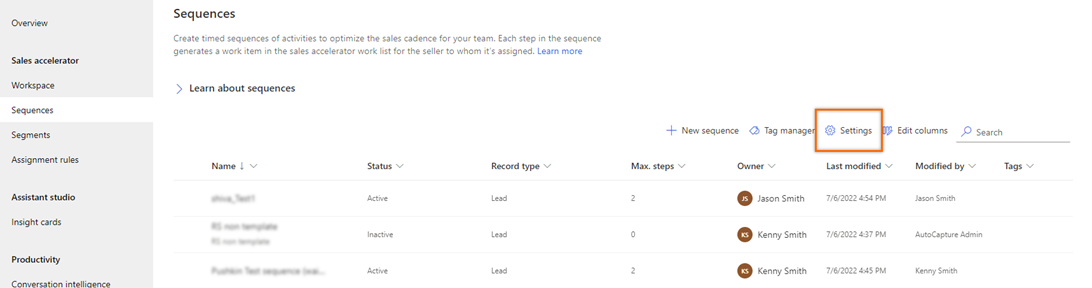
Klicken Sie auf der Seite Einstellungen und wählen Telefonnummernpriorität aus.
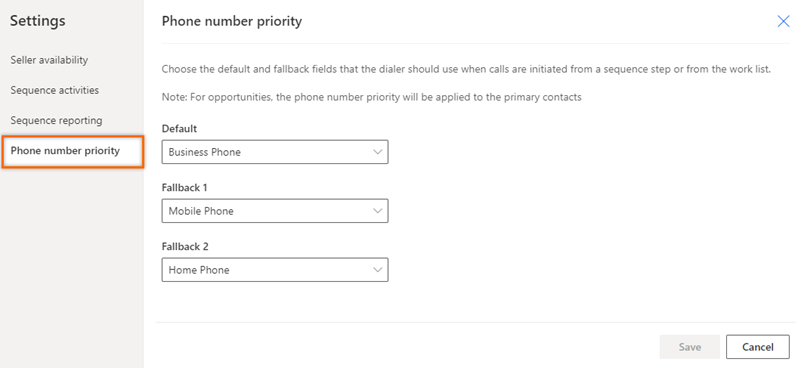
Wählen Sie Telefonnummernoptionen für Standard, Fallback1 und Fallback2.
Wählen Sie Save (Speichern).
Notiz
Bei Verkaufschancen wird die Priorität der Telefonnummer auf die primären Kontakte angewendet.
Sie finden die Optionen nicht in Ihrer App?
Das kann drei Gründe haben:
- Sie verfügen nicht über die erforderliche Lizenz oder Rolle. Lesen Sie den Abschnitt „Lizenz- und Rollenanforderungen“ oben auf dieser Seite.
- Ihr Administrator hat die Funktion nicht aktiviert.
- In Ihrem Unternehmen wird eine benutzerdefinierte App verwendet. Erkundigen Sie sich beim Administrator, wie Sie am besten vorgehen. Die in diesem Artikel beschriebenen Schritte gelten insbesondere für die sofort einsatzbereite Vertriebshub-App und Sales Professional-App.